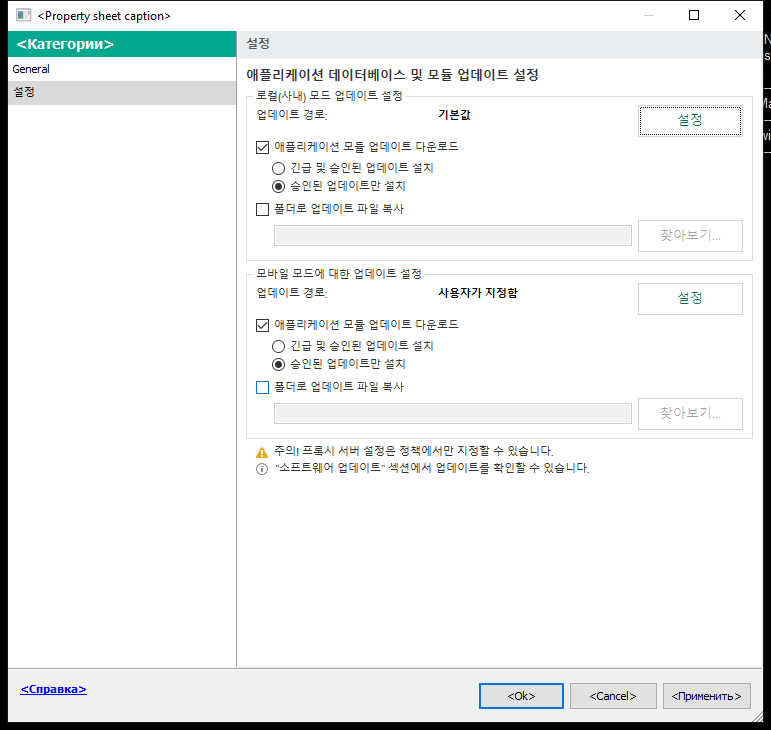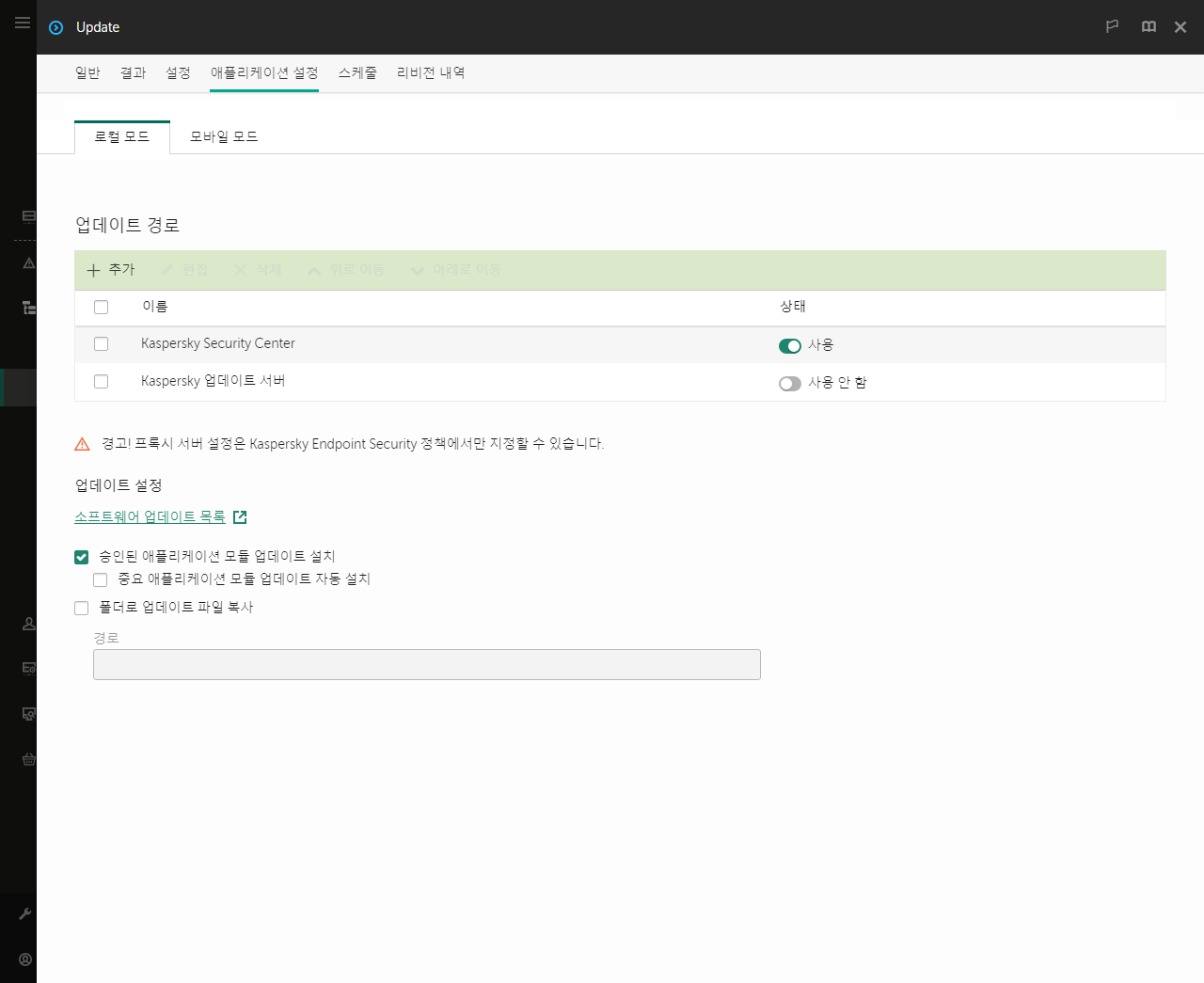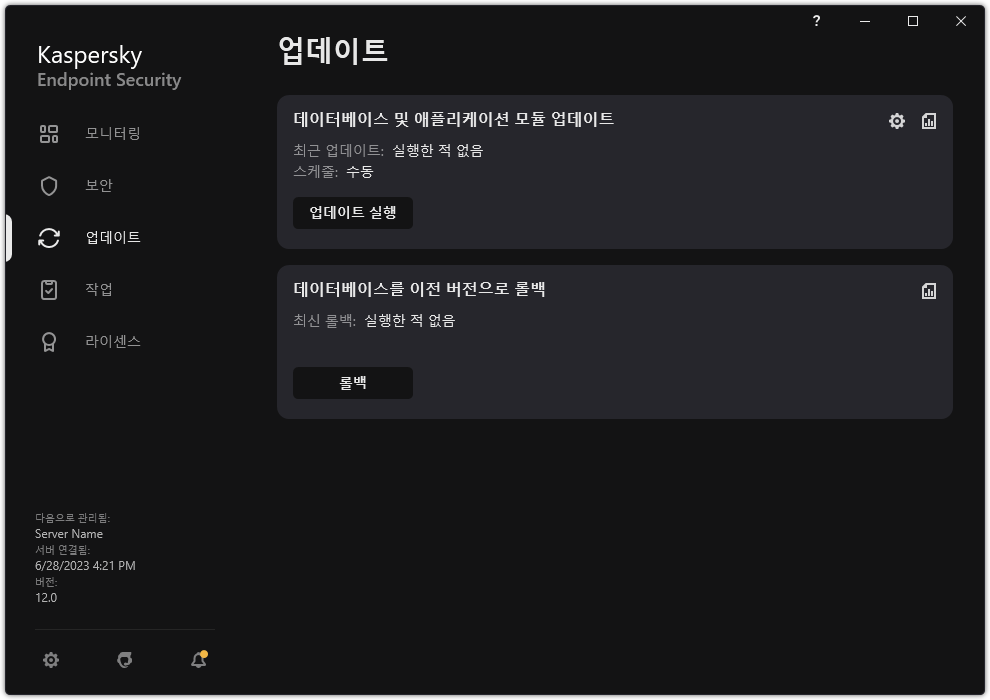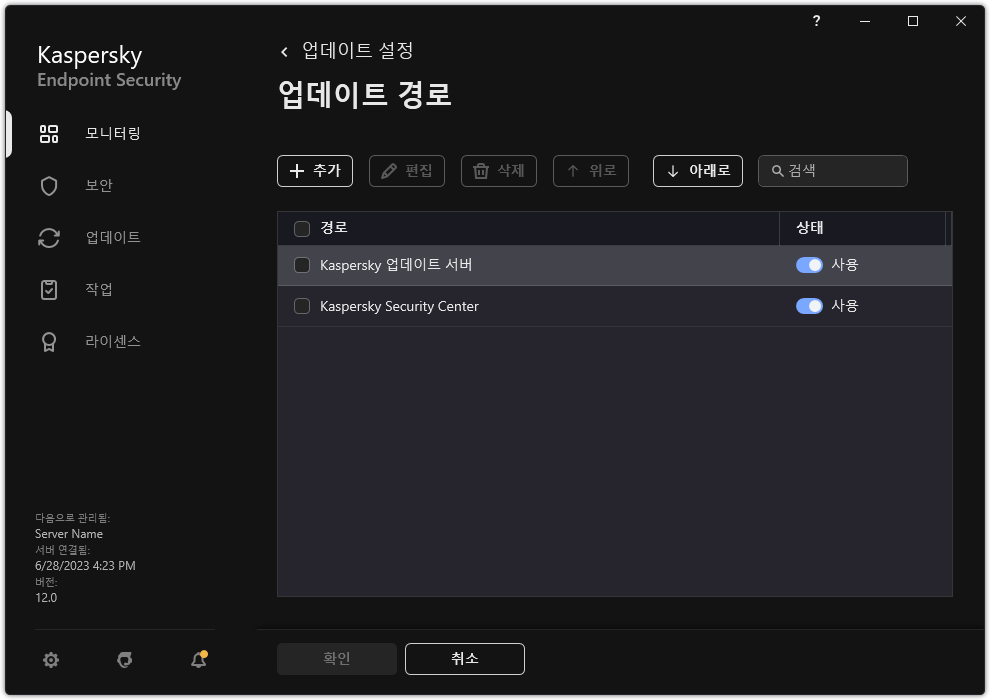웹 브라우저에서 JavaScript를 활성화하십시오!
업데이트 경로 추가
업데이트 경로 는 Kaspersky Endpoint Security의 데이터베이스 및 애플리케이션 모듈 업데이트가 포함된 리소스입니다.
업데이트 경로에는 Kaspersky Security Center 서버, Kaspersky 업데이트 서버, 네트워크 또는 로컬 폴더가 있습니다.
기본 업데이트 경로 목록에는 Kaspersky Security Center 및 Kaspersky 업데이트 서버가 포함되어 있습니다. 다른 업데이트 경로를 목록에 추가할 수도 있습니다. 업데이트 경로는 HTTP/FTP 서버 및 공유 폴더가 될 수 있습니다.
Kaspersky Endpoint Security Kaspersky의 업데이트 서버를 제외한 HTTPS 서버에서의 업데이트를 지원하지 않습니다.
여러 리소스를 업데이트 경로로 선택한 경우 Kaspersky Endpoint Security는 목록 위부터 아래 순서로 하나씩 연결해 보고 가장 먼저 가능한 경로에서 업데이트 패키지를 가져와서 업데이트 작업을 수행합니다.
기본적으로 Kaspersky Endpoint Security는 Kaspersky Security Center 서버를 첫 번째 업데이트 경로로 사용합니다. 이는 업데이트 시 트래픽을 절약하는 데 도움이 됩니다. 정책이 컴퓨터에 적용되지 않은 경우 애플리케이션이 Kaspersky Security Center 서버에 접근할 수 없기 때문에 Kaspersky 서버는 업데이트
관리 콘솔(MMC)에서 업데이트 경로를 추가하는 방법
Kaspersky Security Center 관리 콘솔 창을 엽니다.콘솔 트리에서 작업
Kaspersky Endpoint Security의 업데이트 작업 속성 창이 열립니다.
업데이트 업데이트 작업 속성 창에서 설정
업데이트 작업 설정
로컬(사내) 모드 업데이트 설정 설정
업데이트 경로
업데이트 경로 목록에서 추가 경로 필드에서 업데이트 패키지가 포함된 FTP 또는 HTTP 서버, 네트워크 폴더 또는 로컬 폴더의 주소를 지정합니다.각 업데이트 경로에 다음과 같은 형식을 사용해야 합니다:
FTP 또는 HTTP 서버를 선택할 경우 해당 웹 주소 또는 IP 주소를 입력합니다.예를 들어 http://dnl-01.geo.kaspersky.com/ 또는 93.191.13.103과 같이 입력할 수 있습니다.
FTP 서버를 선택할 경우 이 주소에 인증 설정을 지정할 수 있으며, 그 형식은 다음과 같습니다: ftp://<사용자 이름>:<암호>@<노드>:<포트>.
네트워크 폴더의 경우 UNC 경로를 입력합니다.예: \\Server\Share\Update distribution.
로컬 폴더의 경우 해당 폴더의 전체 경로를 입력합니다.예를 들어 C:\Documents and Settings\All Users\Application Data\Kaspersky Lab\AVP11\Update distribution\과 같이 입력할 수 있습니다.
업데이트 경로 목록에서 제거하지 않고 업데이트 경로를 제외할 수 있습니다. 이렇게 하려면 개체 옆의 확인란을 선택 해제합니다.
확인 위로 아래로 첫 번째 업데이트 경로에서 업데이트를 수행할 수 없으면 Kaspersky Endpoint Security는 다음 경로로 자동 전환합니다.
필요한 경우 모바일 모드 업데이트 소스를 추가 합니다. 모바일 모드 는 컴퓨터가 조직 네트워크 경계를 벗어날 때(오프라인 컴퓨터 )의 Kaspersky Endpoint Security 동작 모드입니다. 변경 사항을 저장합니다. 웹 콘솔 및 클라우드 콘솔에서 업데이트 경로를 추가하는 방법
웹 콘솔의 메인 창에서 기기 작업 작업 목록이 열립니다.
Kaspersky Endpoint Security의 업데이트 작업 속성 창이 열립니다.
업데이트 업데이트 애플리케이션 설정 로컬 모드
업데이트 경로
업데이트 경로 목록에서 추가 경로 각 업데이트 경로에 다음과 같은 형식을 사용해야 합니다:
FTP 또는 HTTP 서버를 선택할 경우 해당 웹 주소 또는 IP 주소를 입력합니다.예를 들어 http://dnl-01.geo.kaspersky.com/ 또는 93.191.13.103과 같이 입력할 수 있습니다.
FTP 서버를 선택할 경우 이 주소에 인증 설정을 지정할 수 있으며, 그 형식은 다음과 같습니다: ftp://<사용자 이름>:<암호>@<노드>:<포트>.
네트워크 폴더의 경우 UNC 경로를 입력합니다.예: \\Server\Share\Update distribution.
로컬 폴더의 경우 해당 폴더의 전체 경로를 입력합니다.예를 들어 C:\Documents and Settings\All Users\Application Data\Kaspersky Lab\AVP11\Update distribution\과 같이 입력할 수 있습니다.
업데이트 경로 목록에서 제거하지 않고 업데이트 경로를 제외할 수 있습니다. 이렇게 하려면 옆의 토글 스위치를 끄기로 설정합니다.
확인 위로 아래로 첫 번째 업데이트 경로에서 업데이트를 수행할 수 없으면 Kaspersky Endpoint Security는 다음 경로로 자동 전환합니다.
필요한 경우 모바일 모드 업데이트 소스를 추가 합니다. 모바일 모드 는 컴퓨터가 조직 네트워크 경계를 벗어날 때(오프라인 컴퓨터 )의 Kaspersky Endpoint Security 동작 모드입니다. 변경 사항을 저장합니다. 애플리케이션 인터페이스에서 업데이트 경로를 추가하는 방법
메인 애플리케이션 창에서 업데이트
로컬 업데이트 작업
작업 목록이 열립니다. 데이터베이스 및 애플리케이션 모듈 업데이트 작업 속성 창이 열립니다.
업데이트 경로 선택 버튼을 클릭합니다.열리는 창에서 추가 버튼을 누릅니다.
업데이트 경로
열리는 창에서 업데이트 패키지가 포함된 FTP 또는 HTTP 서버, 네트워크 폴더 또는 로컬 폴더의 주소를 지정합니다.각 업데이트 경로에 다음과 같은 형식을 사용해야 합니다:
FTP 또는 HTTP 서버를 선택할 경우 해당 웹 주소 또는 IP 주소를 입력합니다.예를 들어 http://dnl-01.geo.kaspersky.com/ 또는 93.191.13.103과 같이 입력할 수 있습니다.
FTP 서버를 선택할 경우 이 주소에 인증 설정을 지정할 수 있으며, 그 형식은 다음과 같습니다: ftp://<사용자 이름>:<암호>@<노드>:<포트>.
네트워크 폴더의 경우 UNC 경로를 입력합니다.예: \\Server\Share\Update distribution.
로컬 폴더의 경우 해당 폴더의 전체 경로를 입력합니다.예를 들어 C:\Documents and Settings\All Users\Application Data\Kaspersky Lab\AVP11\Update distribution\과 같이 입력할 수 있습니다.
선택 버튼을 누릅니다.위로 및 아래로 버튼을 사용하여 업데이트 경로의 우선순위를 구성합니다.변경 사항을 저장합니다.
맨 위로